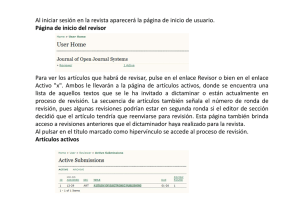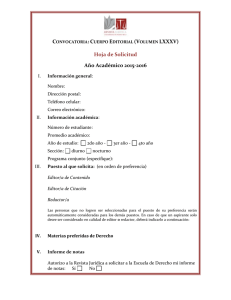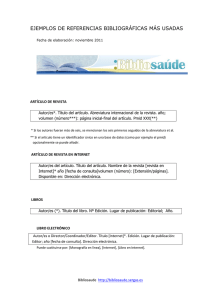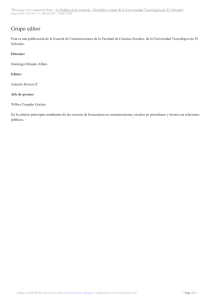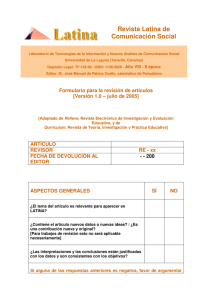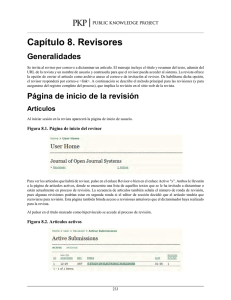Revisor y proceso de revisión
Anuncio
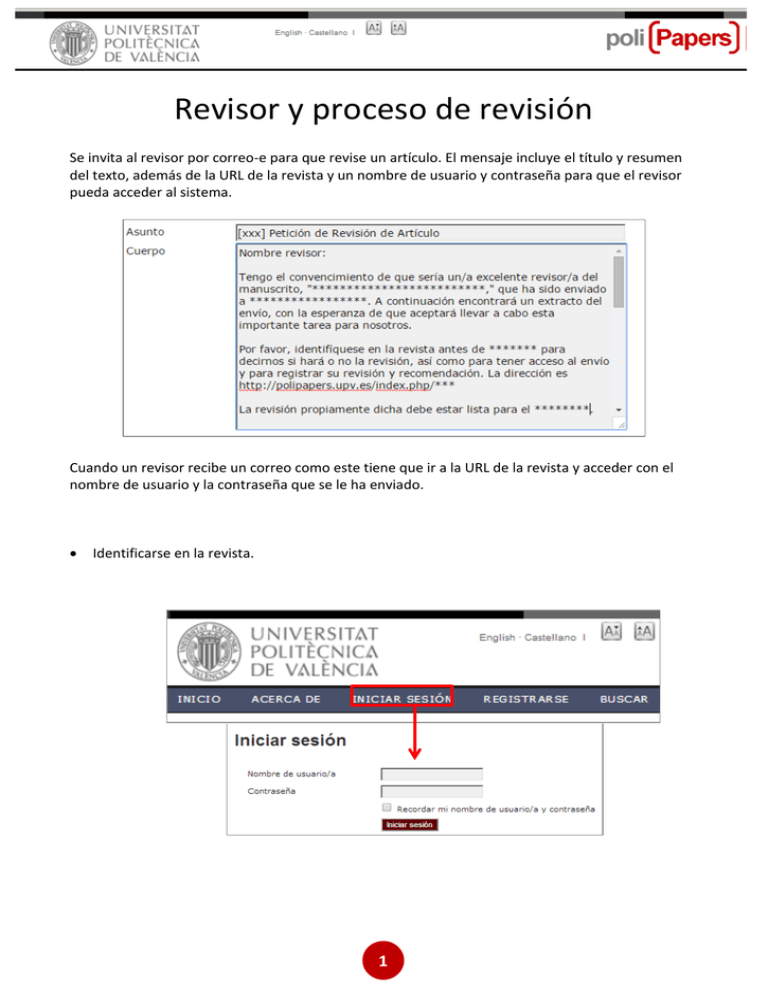
Revisor y proceso de revisión Se invita al revisor por correo-e para que revise un artículo. El mensaje incluye el título y resumen del texto, además de la URL de la revista y un nombre de usuario y contraseña para que el revisor pueda acceder al sistema. Cuando un revisor recibe un correo como este tiene que ir a la URL de la revista y acceder con el nombre de usuario y la contraseña que se le ha enviado. • Identificarse en la revista. 1 • Al iniciar sesión en la revista aparecerá la página de inicio de usuario. Y para ver los artículos que habrá de revisar, pulse en el enlace Revisor o bien en el enlace Activo "x". Ambos le llevarán a la página de artículos activos donde se encuentra una lista de aquellos textos que se le ha invitado a revisar o están actualmente en proceso de revisión. Fecha límite de revisión (mes y día) Mes y día en que se ha asignado el artículo. Al pulsar en el título marcado como hipervínculo se accede al proceso 2 de revisión. Primero verá un resumen con los detalles del artículo. xxxxx A continuación verá el calendario de la revisión y el plazo de entrega. Los pasos del proceso de revisión, que se explican más a delante. Y, en caso de que el editor las haya añadido, las directrices para la revisión. 3 Descripción de los pasos de revisión: 1. Indicar al editor si acepta o no realizar la revisión. Si no le es posible realizar la revisión pulse No puede hacer la revisión para enviar un correo de aviso al editor. Si puede realizar la revisión pulse Hará la revisión para enviar un correo al editor e indicar, tanto al editor como al autor, que la revisión está en proceso. IMPORTANTE: Pincha “Enviar” para notificar al editor si vas a hacer o no la revisión. 2. Aviso de consultar las directrices para la revisión, solo aparece si el editor las ha especificado en la plataforma. 3. Cuando se acepta la revisión, se habilita el fichero del artículo, que puede ser descargado para revisarlo. Si hay ficheros adicionales también se habilitarían. 4 4. Pinchando en el icono de revisión se abre o bien una ventana para dejar comentarios tanto al autor como al editor, o bien un formulario para rellenar (dependiendo de cada revista). Ejemplos tanto de ventana como de algún formulario (cada revista confecciona el suyo): IMPORTANTE: Guardar siempre el informe. 5 5. También tiene la opción de, además de la revisión, anexar otros archivos para el editor y el autor. Podría tratarse de una versión comentada del artículo o bien de datos u otros materiales pertinentes al artículo y de ayuda para el editor y el autor. La decisión de mostrar o no tales archivos al autor depende del editor, pero usted tiene la facultad de hacer comentarios al respecto en la revisión. 6. Una vez introducida la revisión, debe seleccionar una recomendación de entre las siguientes opciones: Aceptar envío, Se necesitan revisiones, Reenviar para revisión, Reenviar a otro sitio, Rechazar envío o Ver comentarios. Una vez que se guarda la recomendación, se abre una pantalla avisando de que esta decisión es irrevocable y que con ella se cierra su flujo de edición de este envío. Con lo cual el revisor ya no puede modificar nada de esta revisión 6